Blender软件入门-了解软件界面

在先前的分享中,我介绍了Blender软件及BlenderGIS插件的安装(参考链接:),学习一下Blender最基础的入门内容。其实很多GISer应该也都接触过类似于Blender的软件,例如SketchUP、3Dmax、Zbrush等,只是现在越来越多的学校本科生不学了。
SketchUP入门其实相对简单,因为当时的实验报告都是比较规则的形状,也是桌子或者房子这种,没有学习很复杂的模型。这几年Blender越来越流行,看网上也都有QGIS或者ArcGIS 结合Blender制图,最近几天闲来无事,因此打算再入门学习一下Blender。入门教程网上有很多,我的宗旨是:用到再学,用不到的话就有点基础了解一下就行。所以我是通过Blender官网的帮助手册大概学习了一下。话说,Blender真的是太依赖快捷键了!
打开软件会弹出启动界面,提供了 入门指导等内容。
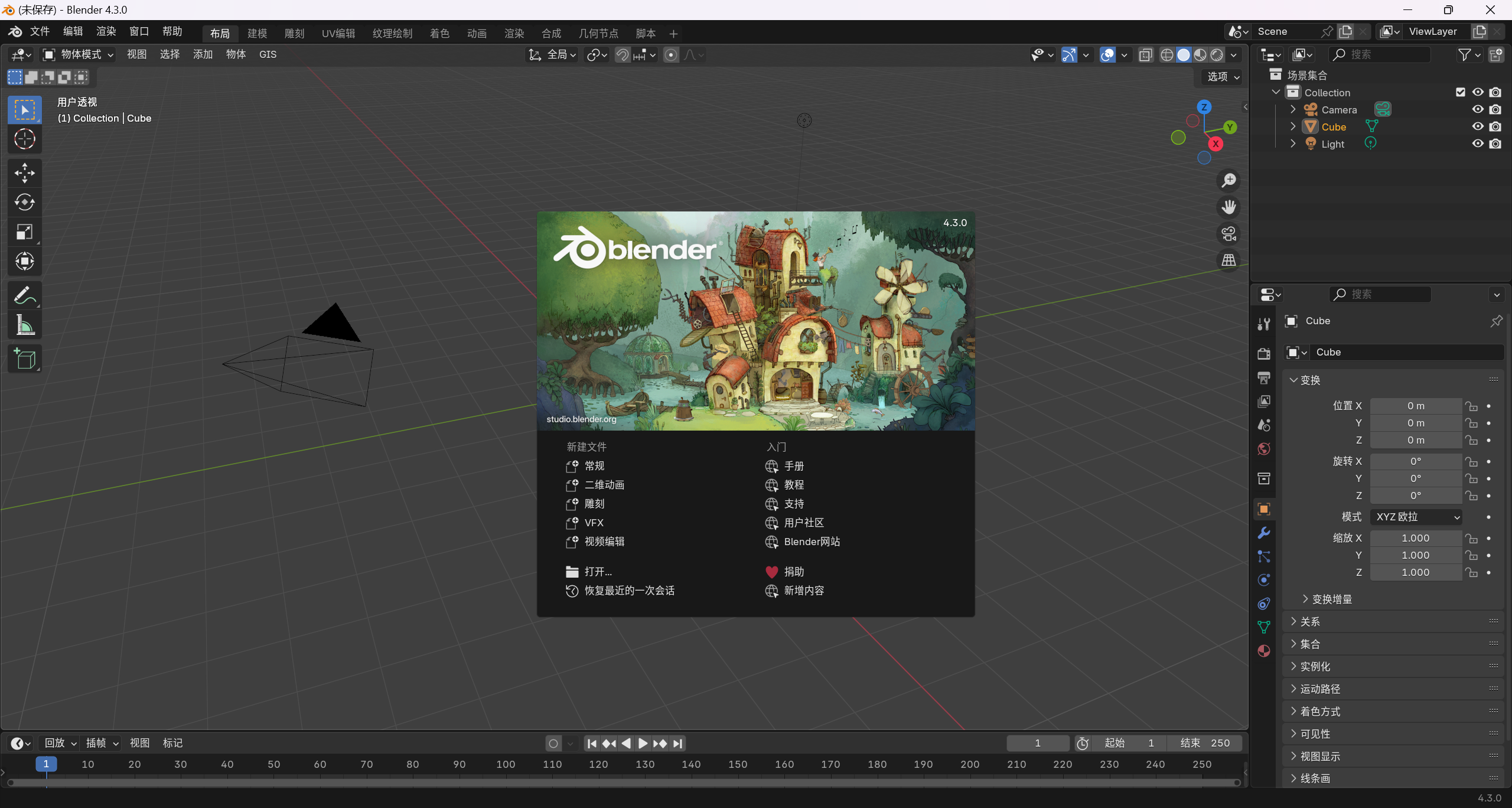
① 软件界面
整个界面系统,从上至下,总体上可以分为:菜单栏、工作栏、状态栏。菜单栏从左到右提供了主要的操作菜单、工作区、场景,工作栏包括了大的试图区域、大纲、属性、时间轴 ,底部状态栏能够显示按键建议和相关的统计信息等。
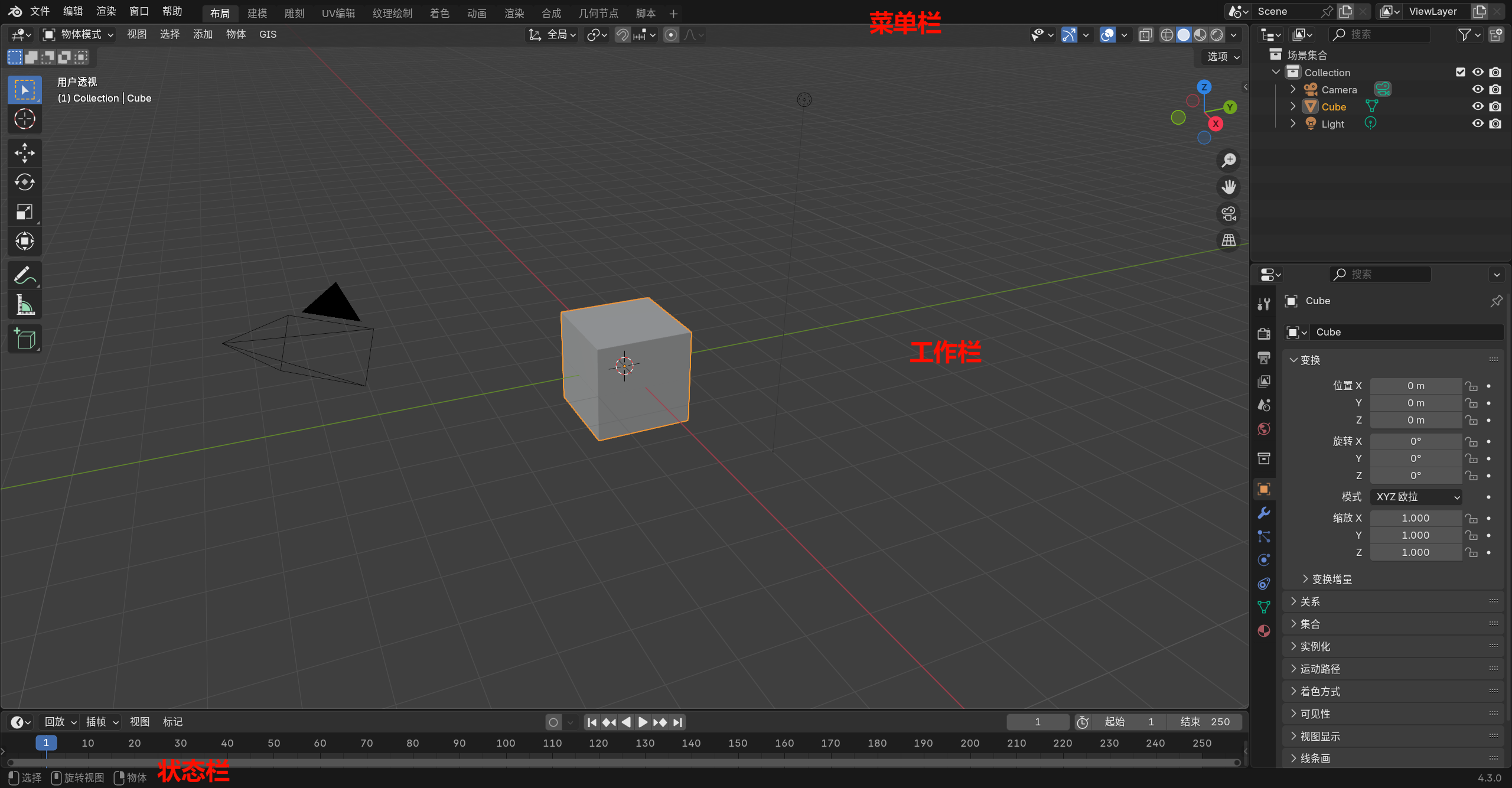
② 菜单栏
菜单栏从左到右包括:主要菜单、工作区、场景。

主要菜单包括了文件、编辑、渲染、窗口、帮助,提供以下操作:
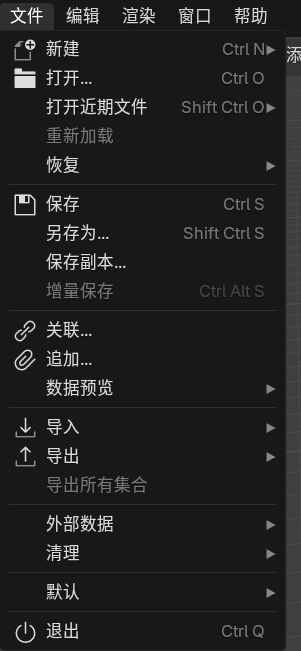
偏好设置中可以开展相关的自定义设置。

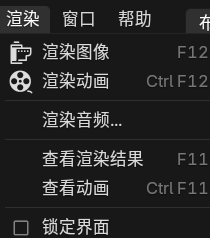
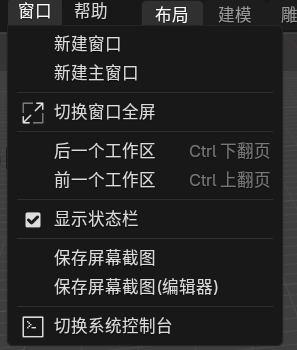
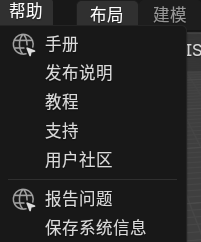
在工作区这里提供了不同的工作模式,这里一般是使用布局窗口即可。

在场景中选择可见的场景与图层。

③ 布局工作区
布局是默认的工作区,分为四个部分,分别是3D视图、大纲、属性、时间轴。
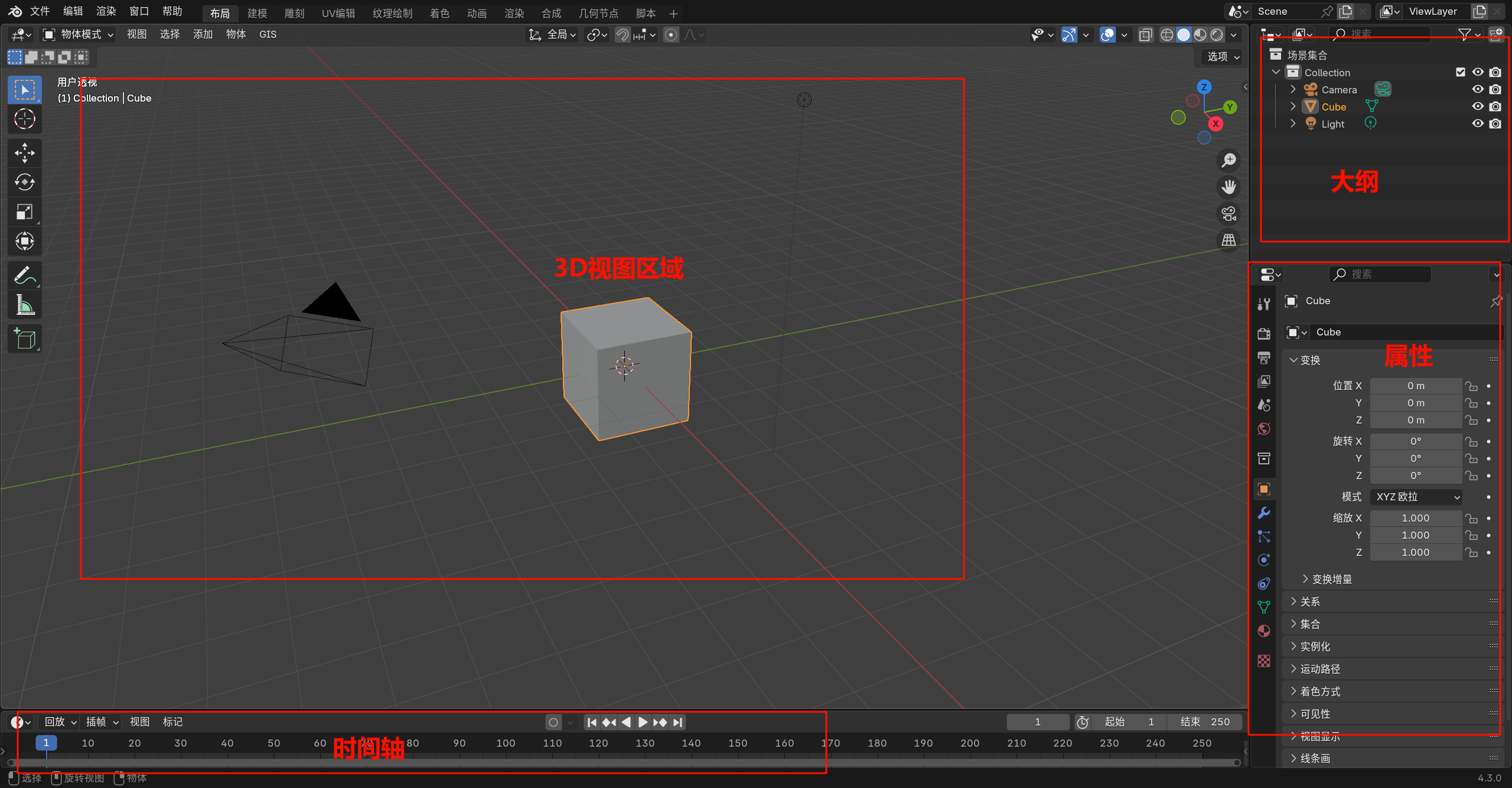
在3D视图中,可以切换不同的模式:
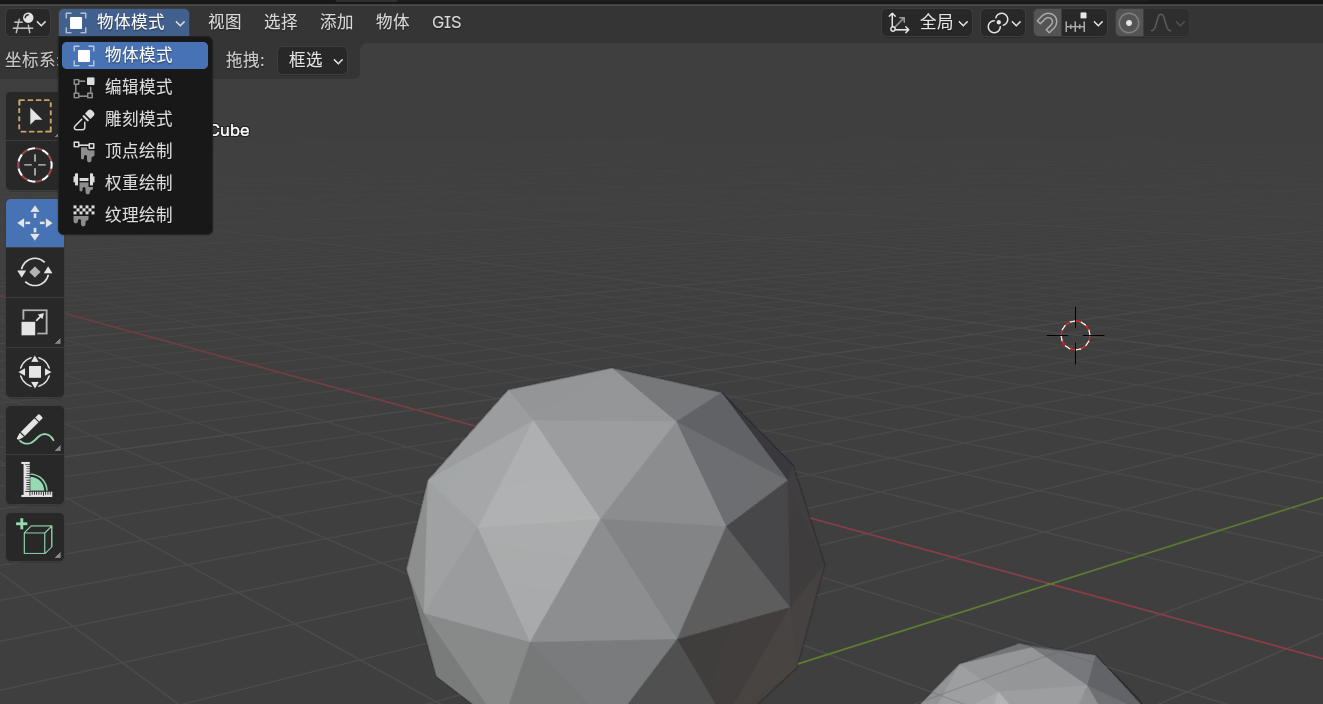
设置不同的视图或者编辑器:
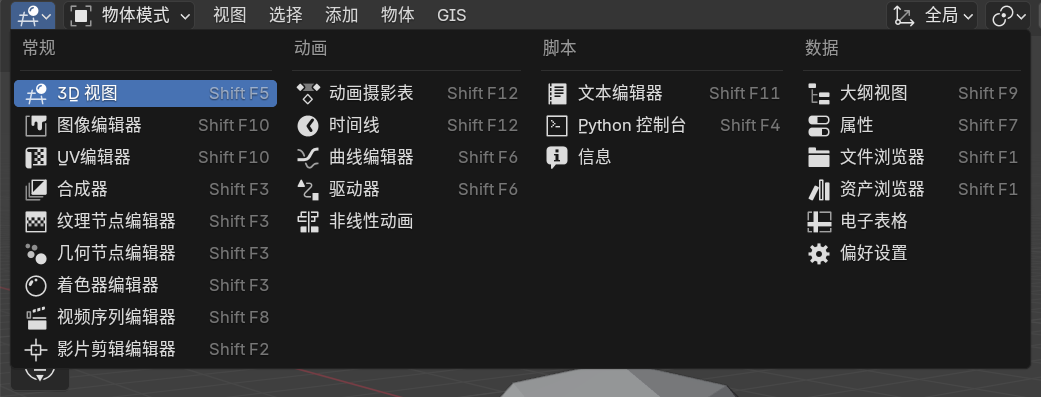
操作视图、选择、添加元素、对物体操作、GIS插件操作。

最左侧的图标可以用来对立方体等进行操作,可以使用相关的快捷键。
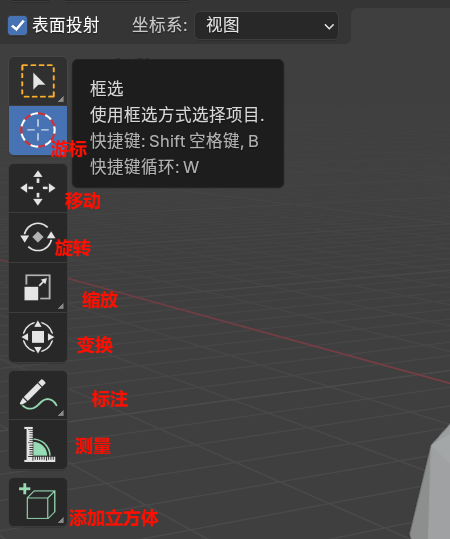
最右侧能够对视图进行相关的操作,比如切换正上、正下等视图。
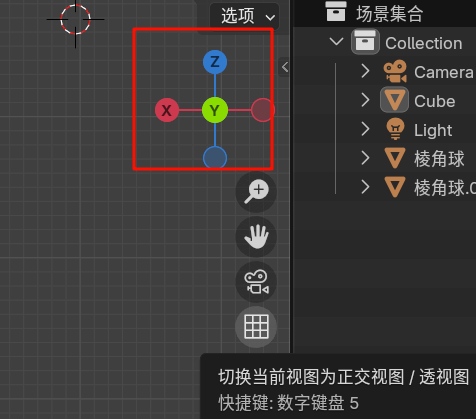
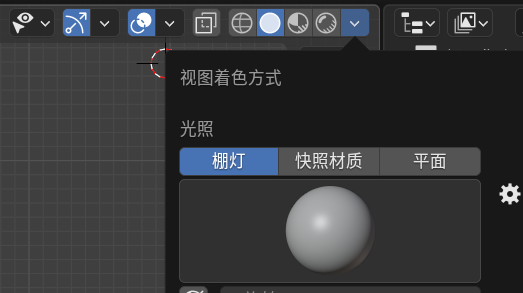
在大纲中,也可以打开视图设置、动画设置等,在场景集合中是当前视图的所有场景与要素。
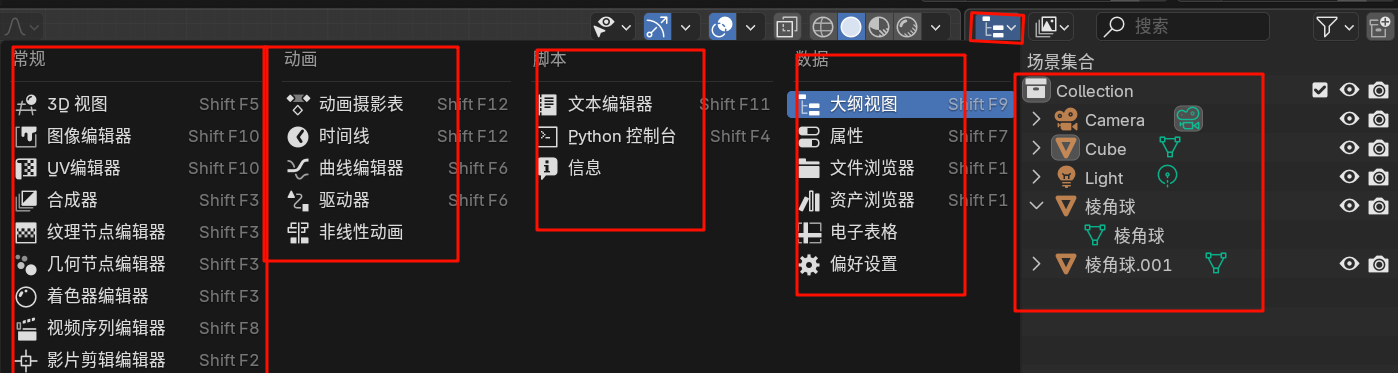
在属性面板中,有各种属性相关的操作区域。
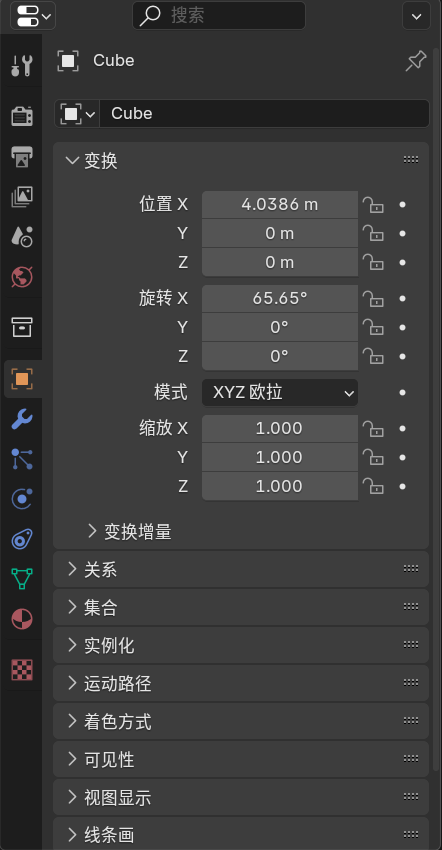
④状态栏
状态栏位于底部,显示上下文信息,如键盘快捷键、消息和统计信息。状态栏的左侧显示鼠标按键的快捷方式和活动工具的快捷键。在有工具栏的编辑器中,点击 Alt会显示热键以切换到所需工具。状态栏的中间显示有关正在进行的操作的信息。状态栏的右侧显示 Blender 实例的相关信息。可以通过在状态栏上点击 鼠标右键 或在偏好设置中选择显示哪些信息。

